Як експортувати нотатки в Apple Notes як PDF на будь-якому пристрої

Дізнайтеся, як експортувати нотатки в Apple Notes як PDF на будь-якому пристрої. Це просто та зручно.
Отже, що таке опція «ТВ-провайдер» на вашому iPhone або iPad? Опція TV Provider існує з iOS 10 і дозволяє використовувати функцію єдиного входу для телепрограм на вашому пристрої. Після налаштування вам не потрібно буде щоразу вводити свої облікові дані для підтримуваних телепрограм. Ви входите за допомогою TV Provider один раз, і все готово. А після налаштування ви зможете отримати доступ до підтримуваних каналів за допомогою програми TV на своєму пристрої.
Використання ТБ-провайдера на iOS
Відкрийте «Налаштування» на своєму iPhone або iPad, торкніться опції «ТВ-провайдер» і виконайте пошук у списку, щоб знайти свого телевізійного постачальника. Він містить список найпопулярніших провайдерів кабельного телебачення вгорі, і ви завжди можете знайти свого. Хороші новини для різачів шнурів включають кілька популярних служб потокового телебачення OTT, таких як Sling TV , DirecTV Now і Hulu Live .
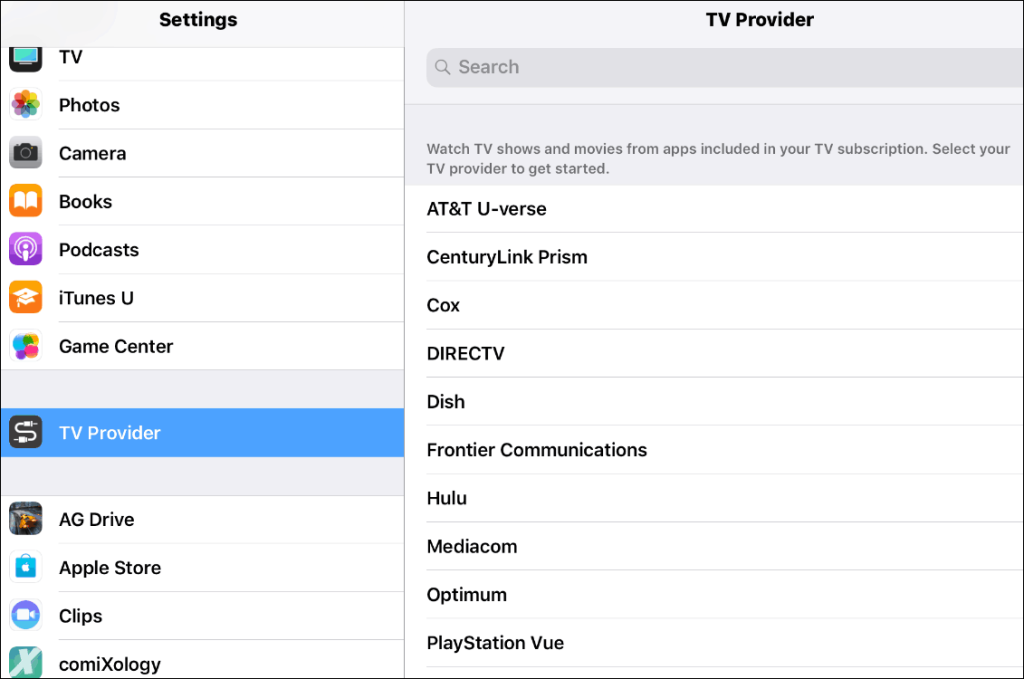
Після вибору провайдера вам буде запропоновано ввійти за допомогою облікових даних провайдера ТБ. У моєму прикладі я використовую PlayStation Vue (яка більше не працює. Sony закрила службу). Після входу ви отримаєте список різних телевізійних програм для встановлення на своєму пристрої. Ви також побачите свого телевізійного провайдера на вкладці ТБ-провайдер на екрані.
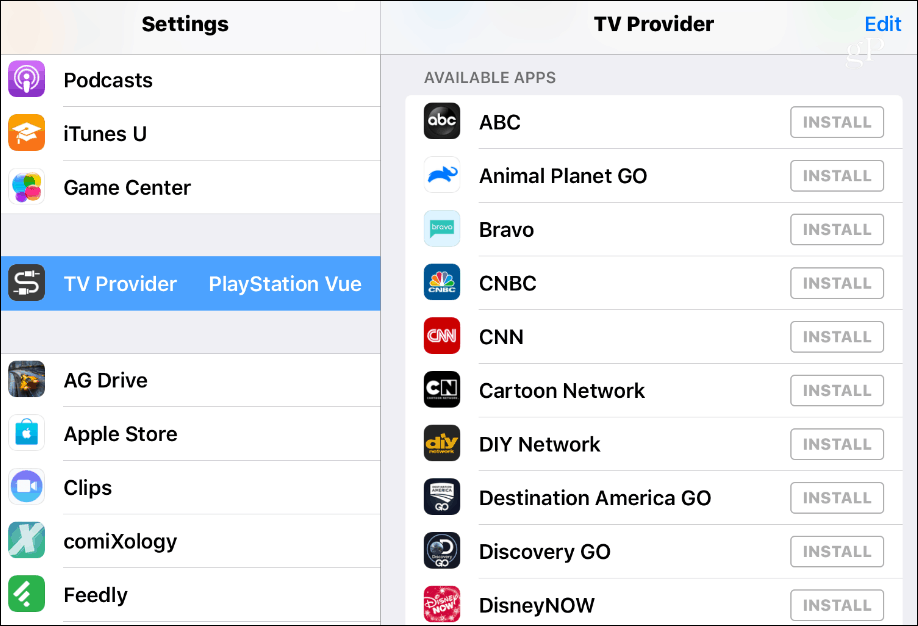
Важливо зазначити, що не всі кабельні та супутникові провайдери підтримують цю функцію. Те саме стосується деяких телевізійних програм. Особливо це було актуально, коли була представлена функція єдиного входу, але тепер підтримується більше служб і програм. Таким чином, ви час від часу знаходите програми та служби, які ще не підтримують його. Крім того, не всі програми підтримують вхід у ваш провайдер. Наприклад, я не можу використовувати PlayStation Vue для входу в програму History Channel і перегляду її вмісту.
Найкращий спосіб знайти підтримувані програми – прокрутити вниз список програм і натиснути кнопку «Знайти інші програми». Відкриється список телепрограм, які підтримує ваш постачальник телевізійних послуг.
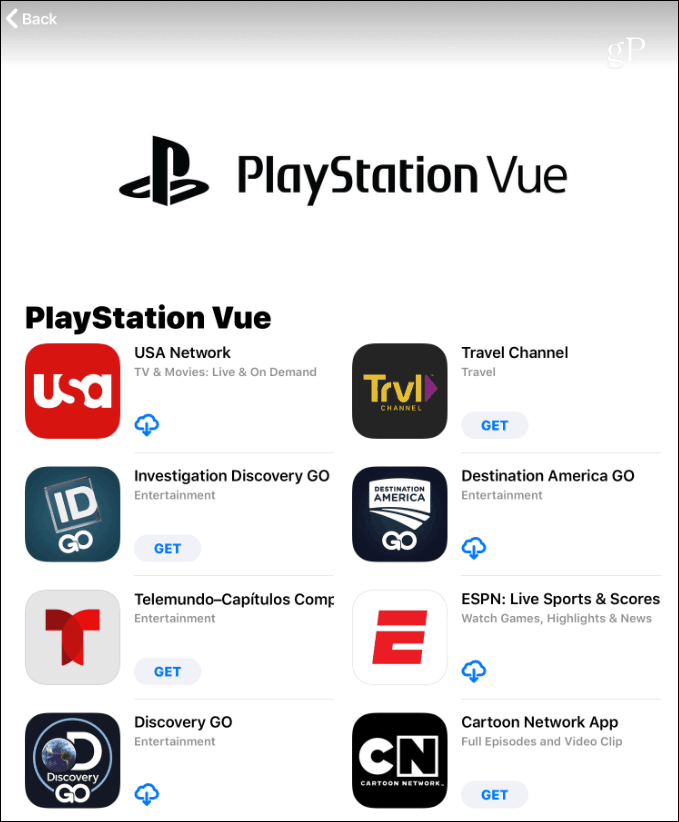
Після налаштування ви також матимете доступ до всіх підтримуваних каналів за допомогою програми The TV на своєму пристрої. Якщо ви хочете вимкнути його з будь-якої причини, перейдіть у Налаштування > Постачальник ТБ > Вийти . Ви також можете вимкнути його для окремої програми, увійшовши в налаштування програми та вимкнувши перемикач TV Provider.
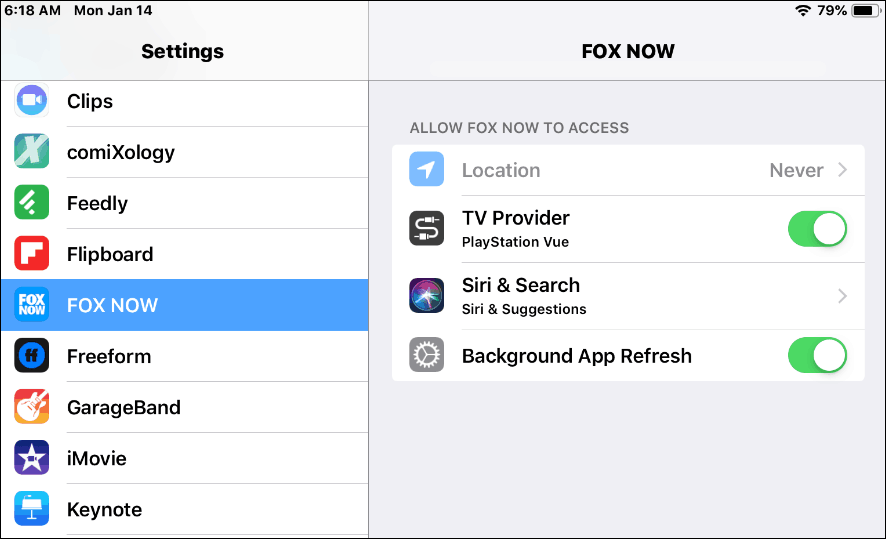
На момент написання цієї статті функція єдиного входу для iOS доступна лише в США. І хоча не всі програми та постачальники послуг працюватимуть, є ще кілька таких, які працюють, ніж коли вона вперше була запущена в 2016 році. Загалом, це забезпечує приємніший досвід, швидко переглядаючи те, що ви хочете, і не входити весь час.
Дізнайтеся, як експортувати нотатки в Apple Notes як PDF на будь-якому пристрої. Це просто та зручно.
Як виправити помилку показу екрана в Google Meet, що робити, якщо ви не ділитеся екраном у Google Meet? Не хвилюйтеся, у вас є багато способів виправити помилку, пов’язану з неможливістю поділитися екраном
Дізнайтеся, як легко налаштувати мобільну точку доступу на ПК з Windows 11, щоб підключати мобільні пристрої до Wi-Fi.
Дізнайтеся, як ефективно використовувати <strong>диспетчер облікових даних</strong> у Windows 11 для керування паролями та обліковими записами.
Якщо ви зіткнулися з помилкою 1726 через помилку віддаленого виклику процедури в команді DISM, спробуйте обійти її, щоб вирішити її та працювати з легкістю.
Дізнайтеся, як увімкнути просторовий звук у Windows 11 за допомогою нашого покрокового посібника. Активуйте 3D-аудіо з легкістю!
Отримання повідомлення про помилку друку у вашій системі Windows 10, тоді дотримуйтеся виправлень, наведених у статті, і налаштуйте свій принтер на правильний шлях…
Ви можете легко повернутися до своїх зустрічей, якщо запишете їх. Ось як записати та відтворити запис Microsoft Teams для наступної зустрічі.
Коли ви відкриваєте файл або клацаєте посилання, ваш пристрій Android вибирає програму за умовчанням, щоб відкрити його. Ви можете скинути стандартні програми на Android за допомогою цього посібника.
ВИПРАВЛЕНО: помилка сертифіката Entitlement.diagnostics.office.com



![[ВИПРАВЛЕНО] Помилка 1726: Помилка виклику віддаленої процедури в Windows 10/8.1/8 [ВИПРАВЛЕНО] Помилка 1726: Помилка виклику віддаленої процедури в Windows 10/8.1/8](https://img2.luckytemplates.com/resources1/images2/image-3227-0408150324569.png)
![Як увімкнути просторовий звук у Windows 11? [3 способи] Як увімкнути просторовий звук у Windows 11? [3 способи]](https://img2.luckytemplates.com/resources1/c42/image-171-1001202747603.png)
![[100% вирішено] Як виправити повідомлення «Помилка друку» у Windows 10? [100% вирішено] Як виправити повідомлення «Помилка друку» у Windows 10?](https://img2.luckytemplates.com/resources1/images2/image-9322-0408150406327.png)


